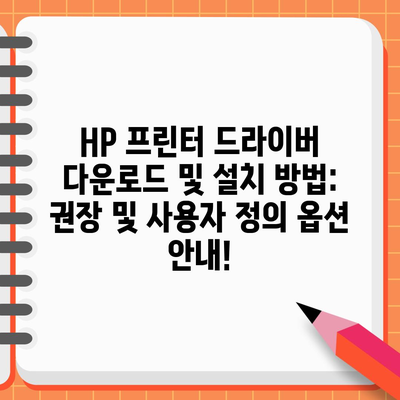Hp 프린터 드라이버 다운로드 설치하는 방법 hp 프린터 드라이버 권장 설치 드라이버 사용자 정의 설치는
메타 설명
HP 프린터 드라이버 다운로드 및 설치 방법에 대한 상세 가이드를 제공합니다. 권장 및 사용자 정의 설치 방법도 알려드립니다.
💡 HP 프린터 드라이버 설치의 모든 내용을 알아보세요. 💡
HP 프린터 드라이버 다운로드 설치하는 방법은 많은 사용자들이 자주 묻는 질문 중 하나입니다. 현대의 컴퓨터 환경에서는 윈도우 10이나 맥 OS와 같은 운영 체제가 프린터 드라이버를 자동으로 잡아주는 경우도 많지만, 간혹 드라이버를 수동으로 다운로드하고 설치해야 하는 상황이 발생합니다. 예를 들어, 발생할 수 있는 그러한 상황 중 하나는 프린터가 제대로 인식되지 않거나, 특정 기능(예: 복합기 기능)을 사용하고자 할 때 드라이버가 필요할 수 있습니다. 이 포스트에서는 HP 프린터 드라이버를 다운로드하고 설치하는 방법을 단계적으로 설명하겠습니다.
1. HP 프린터 드라이버를 설치하는 방법
HP 프린터 드라이버 설치의 첫 번째 단계는 드라이버 소프트웨어를 다운로드하는 것입니다. 대부분의 사용자들이 직면하는 가장 흔한 문제는 잘못된 드라이버를 선택하는 것이므로, 자신의 프린터 모델에 맞는 드라이버를 다운로드하는 것이 중요합니다. 이를 위해 HP의 고객지원 사이트로 가야 합니다.
| 단계 | 설명 |
|---|---|
| 1 | HP 고객 지원 페이지에 방문합니다. |
| 2 | 상단에 있는 프린터 메뉴를 클릭합니다. |
| 3 | 드라이버를 설치할 프린터 모델명을 입력합니다. |
| 4 | 검색된 결과에서 자기가 사용하는 프린터를 선택합니다. |
| 5 | 적합한 드라이버를 다운로드합니다. |
다운로드가 완료되면 설치 파일을 찾습니다. 설치 파일은 보통 .exe 확장자로 되어 있습니다. 실행 파일을 더블 클릭하면 설치 마법사가 시작됩니다. 여기서 주의할 점은 Windows의 경우 설치 프로그램이 기본적으로 관리자 권한을 요구할 수 있으므로, 관리자 계정으로 로그인해야 합니다.
설치 마법사의 안내에 따라 진행하면 되며, 절차 중 필요한 정보(프린터 연결 방식 등)를 입력해야 할 수 있습니다. 이 단계에서 유의해야 할 점은 각 단계에 따라 필요한 소프트웨어가 무엇인지 확인하고 최종적으로 선택하도록 하는 것입니다.
2. HP 프린터 드라이버 권장 설치는?
다음으로 알아볼 것은 HP 프린터 드라이버 권장 설치에 대한 내용입니다. 권장 설치는 제품의 모든 기능과 귀중한 소프트웨어를 포함하고 있어 HP 프린터를 최대로 활용할 수 있도록 도와줍니다. 이 설치 방법은 대체로 대부분의 사용자에게 가장 적합하며, 모든 제품 기능을 활용할 수 있습니다.
| 장점 | 설명 |
|---|---|
| 1 | 모든 기능 포함: HP에서 제공하는 모든 기본 및 추가 기능을 사용할 수 있습니다. |
| 2 | 안정성: 가장 안정적인 드라이버 установления для вашего устройства. |
| 3 | 지원: HP에서 최신 업데이트가 제공되므로 장기적으로 안정적으로 지원받을 수 있습니다. |
사용자들은 권장 설치 방법을 선택하는 것이 좋습니다. 그러나 이 조사 결과 의무적으로 그 드라이버가 필요한 경우는 사용자 정의 설치로 넘어가야 할 수도 있습니다.
3. HP 프린터 드라이버 사용자 정의 설치는?
사용자 정의 설치는 기본 소프트웨어 또는 최소 소프트웨어를 설치할 수 있는 옵션으로, 하드 디스크 공간이 제한된 경우나 특정 소프트웨어는 필요 없다고 판단되는 경우에 적합합니다. 이 방법의 장점은 필요한 최소한의 기능만 설치함으로써 시스템 리소스를 절약할 수 있다는 것입니다.
| 장점 | 설명 |
|---|---|
| 1 | 공간 절약: 필요한 기능만 선택적으로 설치할 수 있습니다. |
| 2 | 오류 예방: 시스템 불필요한 오류를 예방하며, 오류 발생기의 소프트웨어를 배제할 수 있습니다. |
| 3 | 선택적 설치: 각 소프트웨어 구성 요소에 대한 설명을 읽고 원하는 기능을 선택하여 설치 가능. |
그러나 사용자 정의 설치 방법을 선택할 때는 각 단계에서 주의 깊게 설명을 확인하며, 필요 없는 요소를 신중하게 선택해야 합니다. 특정 기능을 의도치 않게 누락시킬 경우 추후에 다시 설치해야 할 수도 있기 때문입니다.
4. HP 프린터 복합기 드라이버 다운로드 방법은?
복합기 프린터의 경우 드라이버 다운로드 방법은 일반 프린터와 유사하지만 여러 기능이 포함되어 있으므로 적절한 드라이버를 선택하는 것이 중요합니다. HP의 고객 지원 사이트에 접근하여 모델명을 입력하고 해당 드라이버와 소프트웨어를 다운로드하면 됩니다.
| 순서 | 설명 |
|---|---|
| 1 | HP 고객지원 웹사이트에 접속합니다. |
| 2 | 프린터 모델명을 입력합니다. |
| 3 | 검색된 결과에서 드라이버-제품 설치 소프트웨어를 선택합니다. |
| 4 | 다운로드 후, 설치 과정을 진행합니다. |
이것은 상당히 간단한 절차로 이루어져 있으며, 모든 사용자가 따라 할 수 있게 구성되어 있습니다. 다만, 복합기 기능을 제대로 활용하기 위해서는 반드시 적합한 드라이버를 다운로드해야 합니다. 드 물적으로 많은 기능들을 포함하고 있으므로 사용자 매뉴얼을 통해 추가적인 기능이나 오류 해결 방법을 숙지하고 활용할 필요가 있습니다.
5. HP 프린터 복합기 지원 모델은?
HP 프린터 및 복합기의 다양한 모델명은 다음과 같습니다. 사용자는 자신의 프린터 모델을 확인 후, 아래 모델 리스트를 참조하여 적합한 드라이버를 다운로드해야 합니다.
| 모델명 | 설명 |
|---|---|
| HP Deskjet Ink Advantage | 인쇄, 스캔, 복사 기능을 갖춘 복합기입니다. |
| HP LaserJet Pro | 고속 인쇄 성능을 제공하는 레이저 복합기입니다. |
| HP OfficeJet Pro | 사무 환경에서 활용 가능한 다양한 기능을 제공합니다. |
이 외에도 다양한 모델이 있으니 사용자는 각 모델의 재고와 기능을 고려하여 자신에게 필요한 모델을 선택해야 합니다.
6. HP 드라이버 목록
마지막으로, 현재 지원되는 HP 드라이버 목록에 대해 알아보겠습니다. 이는 사용자가 HP 프린터를 선택하는 데 큰 도움이 될 것입니다.
| 시리즈 | 모델명 |
|---|---|
| Deskjet | HP Deskjet 2130, HP Deskjet 1050 |
| LaserJet | HP LaserJet Pro M15, HP LaserJet P1102 |
| OfficeJet | HP OfficeJet Pro 8600, HP OfficeJet Pro 7740 |
HP 드라이버 설치 및 사용에 대한 지식은 프린터 사용에 필수적이며, 사용자 스스로가 커스터마이즈 할 수 있는 선택지를 제공합니다. 따라서, 자신에게 적합한 드라이버 선택하는 것이 중요합니다.
결론
HP 프린터를 효과적으로 사용하기 위해서는 적절한 드라이버의 다운로드와 설치가 필수적입니다. 권장 설치 방법을 사용하여 모든 기능을 활용하거나, 사용자 정의 설치를 통해 필요한 최소한의 소프트웨어만 설치할 수도 있습니다. 사용자는 매뉴얼을 읽고 로드된 드라이버 및 소프트웨어로 HP 프린터를 최대한 활용하는 것이 중요합니다. 드라이버 설치 과정에 문제가 있거나 궁금한 점이 있다면 HP 고객 지원 센터에 문의하는 것도 좋은 해결책이 될 것입니다.
프린터의 기능을 최대한 활용하는 만큼, 스스로 설치 과정을 충분히 이해하고 배워 나가면 프린터 사용이 훨씬 수월해질 것입니다. 이제 HP 프린터 드라이버 다운로드 및 설치 방법을 정확히 알고 계시니, 실행해 보시기 바랍니다.
💡 HP 프린터 드라이버 설치 팁과 트릭을 지금 바로 알아보세요! 💡
자주 묻는 질문과 답변
💡 HP 프린터 드라이버 설치 방법을 지금 알아보세요! 💡
Q1: HP 프린터 드라이버를 어떻게 다운로드하나요?
A: HP 고객 지원 사이트에 접속하여 자신의 프린터 모델명을 입력한 후 적절한 드라이버를 선택하고 다운로드하면 됩니다.
Q2: 권장 설치와 사용자 정의 설치의 차이는 무엇인가요?
A: 권장 설치는 모든 기본 기능과 소프트웨어가 포함되어 있어 모든 기능을 활용할 수 있도록 설계되어 있습니다. 사용자 정의 설치는 필요에 따라 최소한의 소프트웨어만 설치하는 방식입니다.
Q3: 설치 중 문제가 발생했을 때 어떻게 해야 하나요?
A: 설치 중 문제가 발생했다면 HP 고객 지원 센터에 문의하거나, 사용자 매뉴얼을 참고하여 오류를 해결할 수 있습니다.
Q4: 프린터 드라이버를 업데이트할 필요가 있나요?
A: 네, 새로운 기능이 추가되거나 보안 문제를 해결하기 위해 드라이버를 정기적으로 업데이트하는 것이 좋습니다.
Q5: 복합기 드라이버와 일반 프린터 드라이버의 차이점은 무엇인가요?
A: 복합기 드라이버는 인쇄, 스캔, 복사, 팩스 기능을 지원하며, 일반 프린터 드라이버는 오로지 인쇄 기능만 지원합니다.
HP 프린터 드라이버 다운로드 및 설치 방법: 권장 및 사용자 정의 옵션 안내!
HP 프린터 드라이버 다운로드 및 설치 방법: 권장 및 사용자 정의 옵션 안내!
HP 프린터 드라이버 다운로드 및 설치 방법: 권장 및 사용자 정의 옵션 안내!